Behoben - Anmeldeinformationsmanager Fehler 0x80070057 „Der Parameter ist falsch“
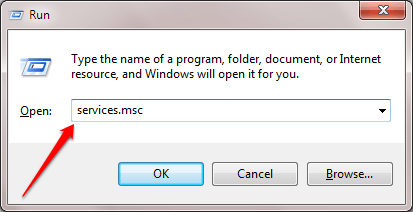
- 1468
- 452
- Janin Pletsch
Behoben - Fehler bei Anmeldeinformationen Manager 0x80070057 „Der Parameter ist falsch“:- Sie haben ein digitales Schließfach für Ihre Passwörter in Windows. Qualifikationsmanager Speichert alle Ihre Benutzernamen und zugehörigen Passwörter sehr sicher. Alle diese Passwörter sind sicher mit Ihrem Profil verbunden. Aber manchmal können Sie die Webkennwörter möglicherweise nicht verwalten Qualifikationsmanager Wie Sie vielleicht geworfen werden können Fehlercode: 0x80070057. Fehlermeldung: Der Parameter ist falsch Fehlermeldung. In diesem Fall können Sie die folgenden zwei Methoden ausprobieren, um dieses Problem zu überwinden.

Inhaltsverzeichnis
- Methode 1 - Durch die Verwendung von Diensten.MSC
- Methode 2 - Mithilfe von Datei -Explorer
- Methode 3 - Löschen Sie Cache von Edge und INETCPL.Cpl
Methode 1 - Durch die Verwendung von Diensten.MSC
SCHRITT 1 - Drücken Sie Win+r Schlüssel zusammen, um die zu öffnen Laufen Dialogbox. Wenn es sich öffnet, tippen Sie ein Dienstleistungen.MSC und drücken Sie die Eingabetaste.
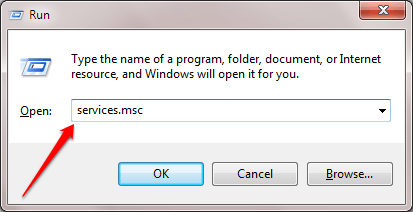
SCHRITT 2 - Finden Sie den benannten Eintrag Qualifikationsmanager von dem Dienstleistungen Fenster. Wenn Sie es finden, klicken Sie mit der rechten Maustaste darauf und klicken Sie dann darauf Eigenschaften.
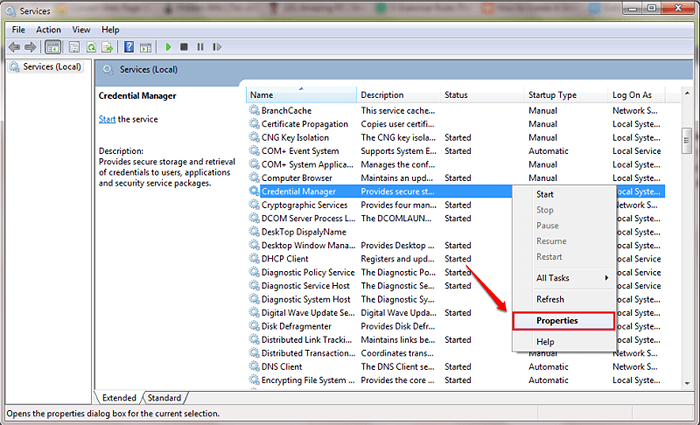
SCHRITT 3 - Als nächstes wählen Sie Handbuch von dem Starttyp Dropdown -Menü und klicken Sie auf die Start Taste. Sobald Sie fertig sind, treffen Sie Anwenden Und OK Tasten. Das ist es. Sehen Sie, ob Ihr Problem behoben ist. Wenn nicht, fahren Sie mit fort Methode 2.
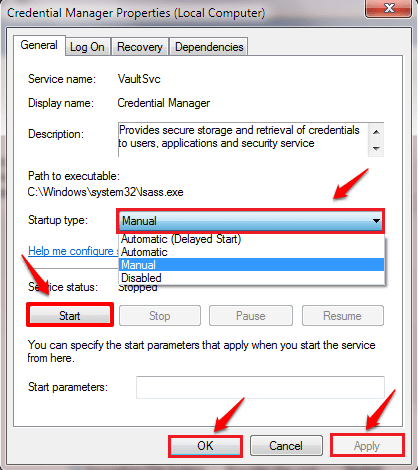
PC neu starten.
Methode 2 - Mithilfe von Datei -Explorer
WARNUNG: Durch die Ausführung der folgenden Schritte werden alle Ihre gespeicherten Web- und App -Passwörter gelöscht. Dies kann das Problem jedoch mit dem Anmeldeinformationsmanager beheben.
Schritt 1 - Öffnen Sie einfach Ihren Datei -Explorer und gehen Sie zu dem unten angegebenen Pfad.
C: \ Benutzer \%Benutzername%\ AppData \ Roaming \ Microsoft \ Protect
SCHRITT 2 - Hier sehen Sie einen Ordner.
Nur Löschen Dieser Ordner
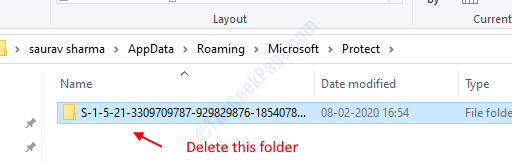
Schritt 3 - PC neu starten.
Ich hoffe, eine der oben genannten Methoden hat Ihr Problem gelöst. Wenn Sie immer noch mit dem gleichen Problem festhalten, können wir uns gerne helfen, wir helfen Ihnen gerne weiter. Bleiben Sie dran für weitere Tricks, Tipps und Hacks.
Methode 3 - Löschen Sie Cache von Edge und INETCPL.Cpl
1 - offen Microsoft Edge
2 - Drücken Sie Strg + h von der Tastatur
3 - Klicken Sie auf Drei horizontale Punkte
4 - Browserdaten löschen
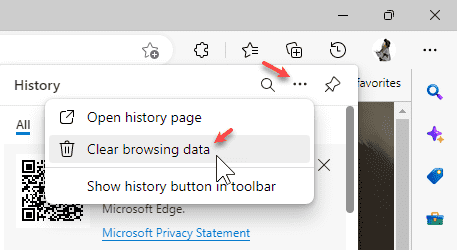
5 - auswählen Alle Zeit im Bereich
6 - Deaktivieren Passwörter
7 - Klicken Sie auf Frei Jetzt
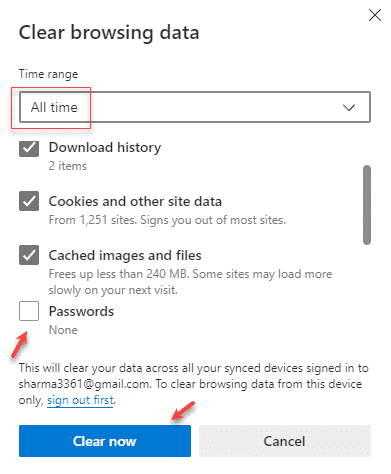
8 - Jetzt offen, offen laufen durch Drücken Fenster Und R Taste
9 - Typ Inetcpl.Cpl darin und klicken Sie auf OK
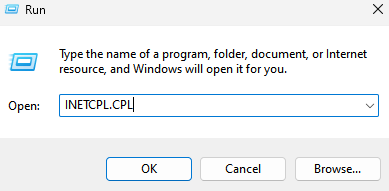
10 - Klicken Sie löschen
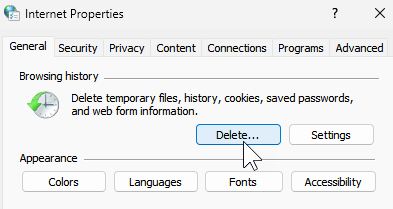
11 - Deaktivieren Passwörter und wählen Sie alle anderen Optionen aus und klicken Sie auf löschen
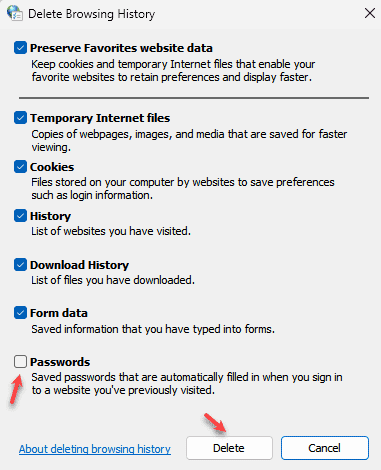
- « So beheben Sie Fehler 0x80070522 Ein erforderliches Berechtiger wird vom Benutzer nicht gehalten
- 3 Methoden, um die IMEI -Nummer Ihres Android -Geräts zu finden »

